
iso系统怎么安装win10,iso系统怎么转成gho
时间:2024-10-21 来源:网络 人气:
ISO系统安装Win10的详细步骤
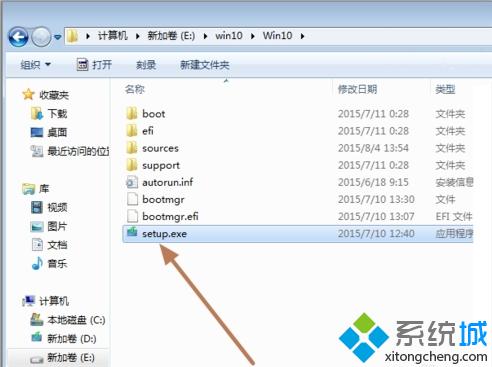
一、准备工作

在开始安装Win10之前,您需要做好以下准备工作:
下载Windows 10 ISO镜像文件。
准备一个至少8GB大小的U盘或USB闪存盘。
确保您的电脑已开启U盘启动功能。
二、制作U盘启动盘
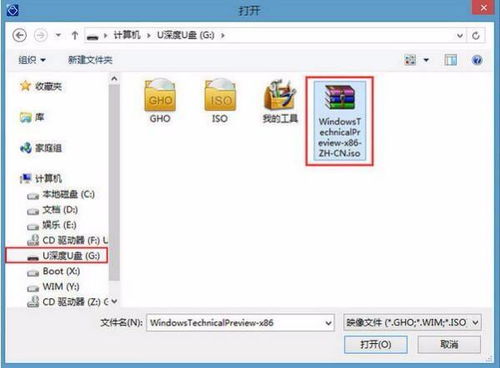
1. 下载并安装UltraISO软件。
2. 将U盘插入电脑,打开UltraISO软件。
3. 点击“文件”菜单,选择“打开”,找到下载的Windows 10 ISO镜像文件。
4. 点击“启动”菜单,选择“写入硬盘镜像文件”。
5. 在弹出的窗口中,选择U盘作为写入目标,点击“写入”按钮。
6. 等待写入过程完成,制作U盘启动盘成功。
三、启动电脑并安装Win10
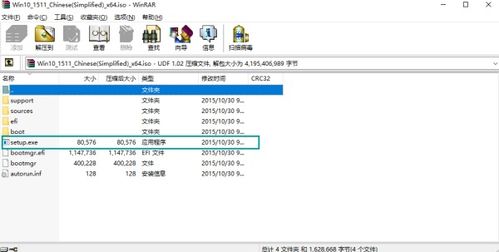
1. 关闭电脑,将U盘插入电脑的USB接口。
2. 开启电脑,根据电脑型号的不同,可能需要按下F2、F10、Del等键进入BIOS设置。
3. 在BIOS设置中,将U盘设置为第一启动项,保存设置并退出BIOS。
4. 电脑重启后,从U盘启动,进入Windows 10安装界面。
5. 根据提示,选择安装语言、时间和货币格式、键盘和输入方法,点击“下一步”。
6. 选择“自定义:仅安装Windows(高级)”选项,点击“下一步”。
7. 在磁盘分区界面,选择要安装Windows的磁盘,点击“新建”创建新的分区,然后点击“格式化”。
8. 格式化完成后,点击“下一步”,开始安装Windows 10系统。
9. 安装过程中,电脑可能会重启几次,请耐心等待。
10. 安装完成后,根据提示设置用户账户和密码,完成安装。
通过以上步骤,您已经成功使用ISO系统安装了Windows 10。在安装过程中,请注意以下几点:
确保下载的Windows 10 ISO镜像文件是正版,以免出现系统激活问题。
在制作U盘启动盘时,请确保U盘容量足够,以免出现写入错误。
在安装过程中,请耐心等待,避免操作失误。
通过本文的详细步骤,相信您已经掌握了ISO系统安装Win10的方法。祝您安装顺利,享受Windows 10带来的全新体验!
相关推荐
教程资讯
教程资讯排行













